Minecraft recebeu nos consoles da família Playstation um pacote com skins de Os Simpsons. Lançado dia 29 de abril, o conteúdo adicional traz 24 personagens da série animada e custa R$8,99 na PlayStation Store brasileira. Vale lembrar que o pacote também está disponível no Xbox 360 e Xbox One desde fevereiro. Confira como utilizar essas novas skins no PlayStation 4 e no XOne em nosso tutorial.
Minecraft: conheça todos os modos de jogo e suas regras
 Minecraft para videogames PlayStation agora tem skins de Os Simpsons; saiba como usar (Foto: Divulgação)
Minecraft para videogames PlayStation agora tem skins de Os Simpsons; saiba como usar (Foto: Divulgação)Sem mais delongas, confira abaixo o passo a passo ensinando como usar as skins da série Os Simpsons em Minecraft do PS4.
Passo 1. No menu principal do game, escolha a opção Loja Minecraft.
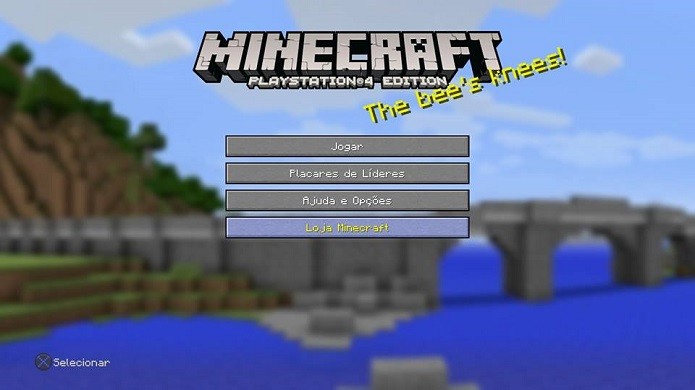 Minecraft: Como usar as skin de Os Simpsons (Foto: Reprodução/Emanuel Schimidt)
Minecraft: Como usar as skin de Os Simpsons (Foto: Reprodução/Emanuel Schimidt)Passo 2. Em seguida selecione a opção Skin Packs.
 Minecraft: Como usar as skin de Os Simpsons (Foto: Reprodução/Emanuel Schimidt)
Minecraft: Como usar as skin de Os Simpsons (Foto: Reprodução/Emanuel Schimidt)Passo 3. Essa tela mostra todos os pacotes de Skins laçados para o game. Selecione a opção Pacote de Skins d’Os Simpsons.
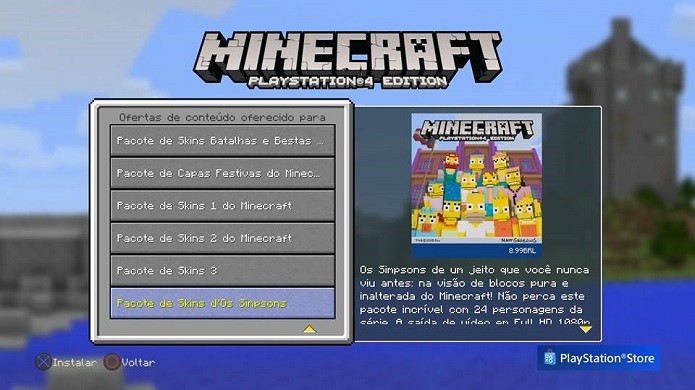 Minecraft: Como usar as skin de Os Simpsons (Foto: Reprodução/Emanuel Schimidt)
Minecraft: Como usar as skin de Os Simpsons (Foto: Reprodução/Emanuel Schimidt)Você será redirecionado para a PlayStation Store, onde deve finalizar a compra. O pacote custa atualmente R$8,99, mas a PSN Brasileira exige um depósito mínimo de R$10. O dinheiro restante ficará na sua carteira da loja, podendo ser utilizar em alguma compra futura.
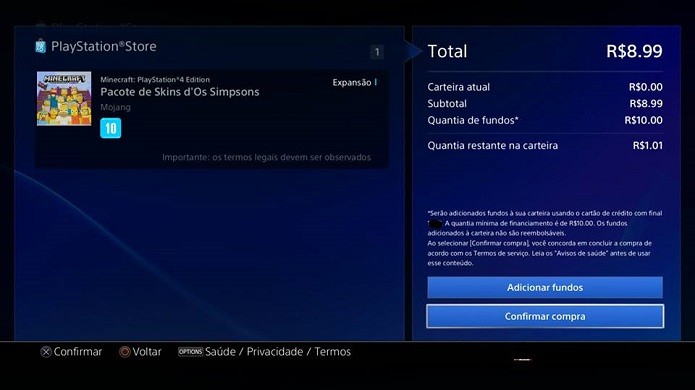 Minecraft: Como usar as skin de Os Simpsons (Foto: Reprodução/Emanuel Schimidt)
Minecraft: Como usar as skin de Os Simpsons (Foto: Reprodução/Emanuel Schimidt)Passo 4. Ao finalizar a compra você retornará ao game. Pressione o botão Options para abrir o menu de Minecraft. Escolha a opção Ajudas e Opções.
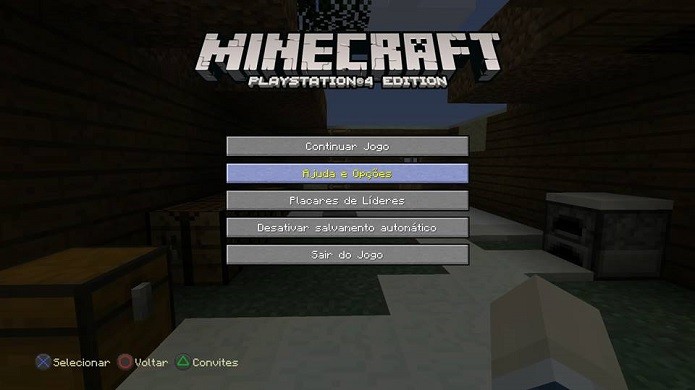 Minecraft: Como usar as skin de Os Simpsons (Foto: Reprodução/Emanuel Schimidt)
Minecraft: Como usar as skin de Os Simpsons (Foto: Reprodução/Emanuel Schimidt)Passo 5. Na tela seguinte escolha a opção Alterar Capa.
Passo 6. A tela de seleção de skins será aberta. Aperte para cima para ter acesso ao menu dos pacotes. Mova para a direita ou esquerda até encontrar o pacote The Simpsons Skin Pack. Aperte para baixo para ter acesso às skins do pacote..
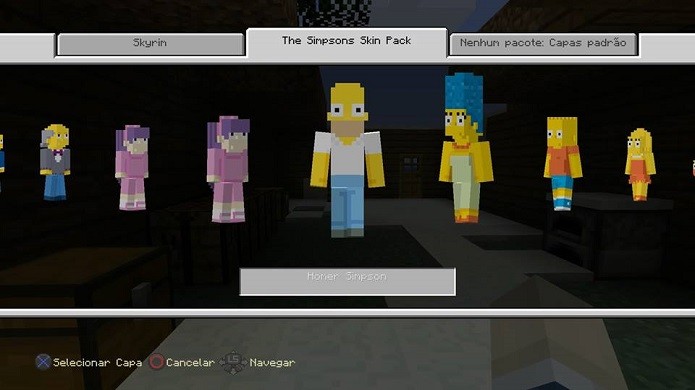 Minecraft: Como usar as skin de Os Simpsons (Foto: Reprodução/Emanuel Schimidt)
Minecraft: Como usar as skin de Os Simpsons (Foto: Reprodução/Emanuel Schimidt)Passo 7. Pronto! Agora basta escolher um dos personagens dentre os 24 do pacote da série Os Simpsons.
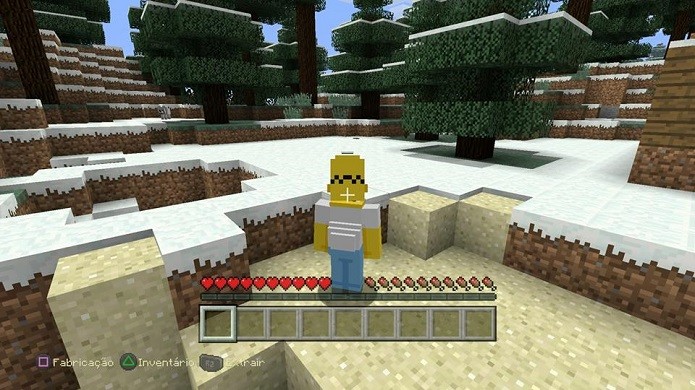 Minecraft: Como usar as skin de Os Simpsons (Foto: Reprodução/Emanuel Schimidt)
Minecraft: Como usar as skin de Os Simpsons (Foto: Reprodução/Emanuel Schimidt)Agora confira como usar as skins no Xbox One.
Passo 1. Já com o game rodando, vá até o menu principal e selecione “Loja Minecraft”.
 Vá até a loja (Foto: Reprodução/Murilo Molina)
Vá até a loja (Foto: Reprodução/Murilo Molina)Passo 2. Agora selecione “Pacotes de Capas” para conferir todas as opções de skins do disponíveis.
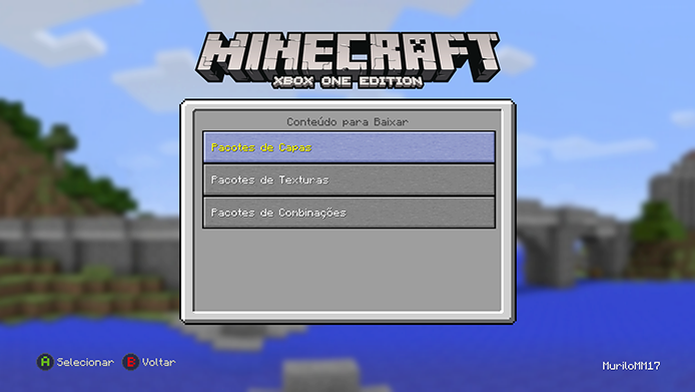 Selecione Pacotes de Capas (Foto: Reprodução/Murilo Molina)
Selecione Pacotes de Capas (Foto: Reprodução/Murilo Molina)Passo 3. Procure por “Pacote de skins d’Os Simpsons” e pressione A para
abrir a opção. O pacote contém 24 skins de diversos personagens da
série, incluindo os clássicos Homer, Bart, Lisa e diversos outros.
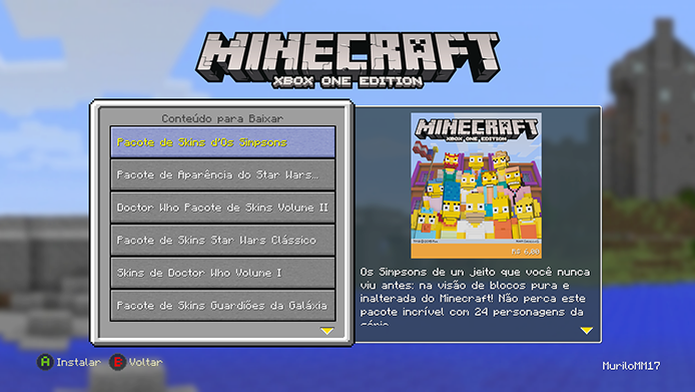 Escolha os skins d'Os Simpsons e efetue o pagamento (Foto: Reprodução/Murilo Molina)
Escolha os skins d'Os Simpsons e efetue o pagamento (Foto: Reprodução/Murilo Molina)Nesse momento você será levado até a tela de pagamento da Xbox Live,
onde terá a opção de adicionar um cartão de crédito ou usar um código.
Passo
4. Com o pacote já comprado e baixado, vá até o game, carregue um de
seus mundos (ou crie um novo, caso desejar) e pressione Start. Na tela
de pausa, procure por “Ajuda e Opções” e acesse pressionando A.
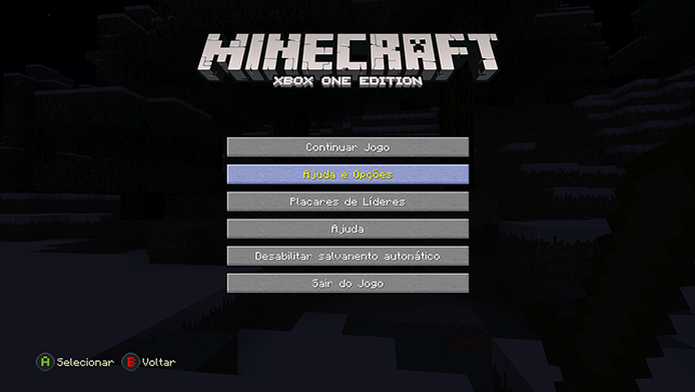 Execute o game e vá até as opções (Foto: Reprodução/Murilo Molina)
Execute o game e vá até as opções (Foto: Reprodução/Murilo Molina)Passo 5. No topo da tela, selecione “Alterar Capa” pressionando A.
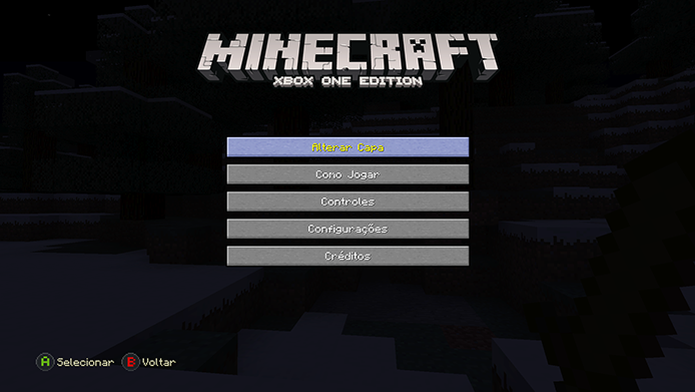 Altere sua capa (Foto: Reprodução/Murilo Molina)
Altere sua capa (Foto: Reprodução/Murilo Molina) Passo 6. Navegue pelas abas superiores até encontrar “The Simpsons Skin
Pack”. Nessa tela você poderá navegar pelas diversas opções de
personagens. Quando escolher um deles, basta apertar A para aplicar o
skin.
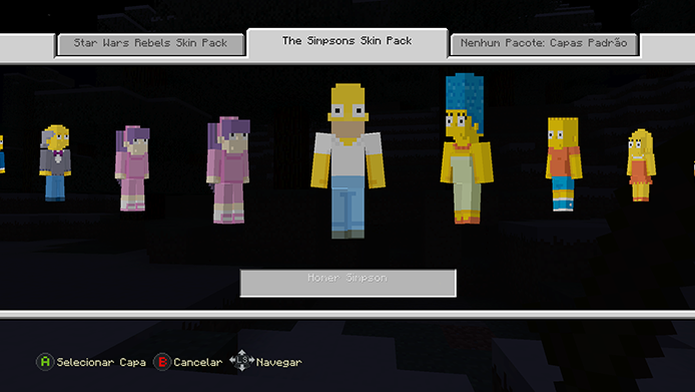 Procure pelo pack na parte superior da tela (Foto: Reprodução/Murilo Molina)
Procure pelo pack na parte superior da tela (Foto: Reprodução/Murilo Molina)Passo 7. Pronto, agora é só voltar para o game e curtir seu novo
personagem. Caso queira trocar de personagem, basta pausar o game e
repetir os passos 4 e 5.
 Curta seu novo personagem (Foto: Reprodução)
Curta seu novo personagem (Foto: Reprodução)*Colaborou: Murilo Molina
Qual foi o seu maior feito em Minecraft? Comente no Fórum do TechTudo!
Até o próximo Melhor do Planeta
Fonte: http://www.techtudo.com.br/dicas-e-tutoriais/noticia/2015/04/minecraft-como-usar-skins-de-os-simpsons-no-ps4-e-xbox-one.html

0 comentários:
Postar um comentário